Verwenden Sie Filter, um den GMail-Posteingang einfach zu organisieren

In letzter Zeit waren meine DIGG-Freunde sehr aktivDas hat zu über 100 E-Mails pro Tag in meinem Google Mail-Konto geführt. Obwohl ich die Übersicht über meine Freunde behalten und die E-Mails erhalten möchte, versucht Havoc (Inbox Sprawl), meinen Posteingang sauber zu halten. Eine gute Nachricht ist, dass Google Mail eine Lösung für solche Probleme bietet. Heute zeige ich Ihnen, wie Sie die Kontrolle über Ihren Google Mail-Posteingang übernehmen Google Mail-Filter.
Google Mail-Filter ist eine Funktion, die für alle Google Mail-Konten aktiviert ist und es Ihnen ermöglicht, Regeln für eingehende, ausgehende und aktuelle E-Mails in Ihrem Google Mail-Konto einzurichten. Die Optionen sind sehr Einfach zu bedienen, aber sehr robust! Sie können praktisch alles mit Ihrer E-Mail tun!
Heute werde ich einen "Filter" oder eine "Regel" einrichten.Wenn alle E-Mails von DIGG abgerufen werden, werden sie mit einem DIGG-Label versehen und anschließend archiviert, sodass sie nie in meinen Posteingang gelangen. Dieses Setup sollte das oben erwähnte Problem lösen (DIGG Shout Sprawl in meinem Posteingang).
Richten Sie den Google Mail-Filter ein, um E-Mails von DIGG zu kennzeichnen und zu archivieren
1. Öffnen Google Mail, Prüfen Radiobox per E-Mail, Klicken Weitere Aktionen Dropdown-Pfeil, Klicken Filtern Sie solche Nachrichten
Hinweis: Sie können den Filtervorgang auch durch Klicken auf starten die Einstellungen, Filter, Erstellen Sie einen neuen Filter
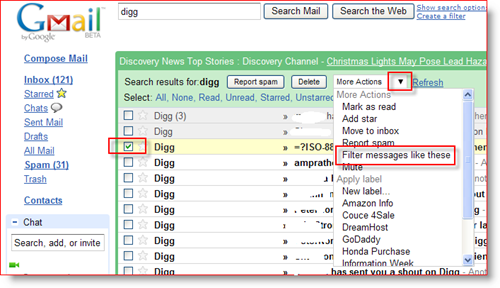
2. Fügen Sie nach Bedarf weitere Filter hinzu und Klicken Nächster Schritt
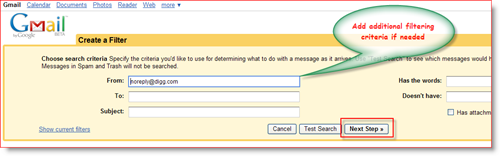
3. Prüfen die Radio Box für Überspringen Sie den Posteingang und Bringen Sie das Etikett an. Klicken Pfeil runter für Wählen Sie Label und wählen Sie entweder ein vorhandenes Etikett aus oder klicken Sie auf Neues Etikett, um ein neues zu erstellen. In meinem Beispiel habe ich ein neues Label namens Digg erstellt.
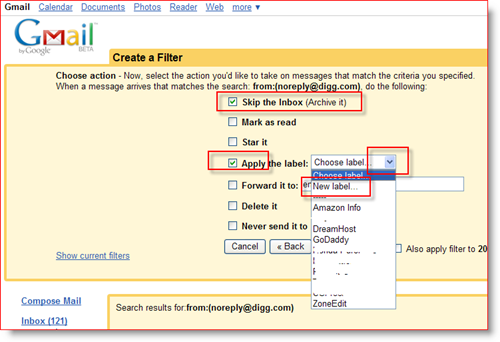
4. Zum Abschluss Klicken Optionsfeld Wenden Sie den Filter auch auf die folgenden XX-Konversationen an (optional) dann Klicken Filter erstellen
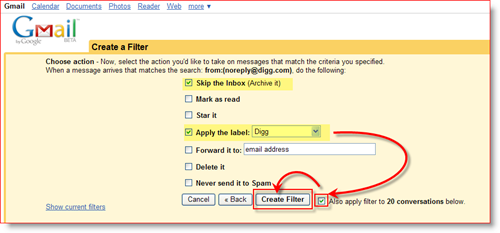
Alles erledigt!
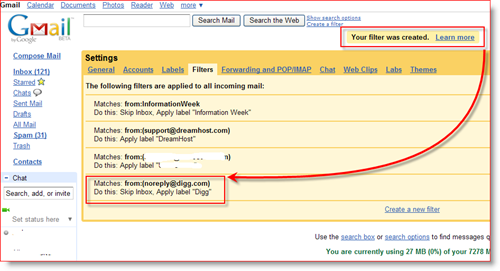
In diesem Beispiel ein Bezeichnung von Digg zugeordnet ist Automatisch an alle Strom und Zukunft E-Mails von DIGG. Mit nur zwei Minuten habe ich nur E-Mails gemachtvon Digg leicht zu finden (sehr gut organisiert), UND ich habe alle meine Inbox Sprawl von Digg reduziert! Habe ich erwähnt, dass dies eine enorme Zeitersparnis für mich darstellt, da ich nicht mehr alle diese E-Mails manuell löschen / kennzeichnen muss?
HORRAY !!!
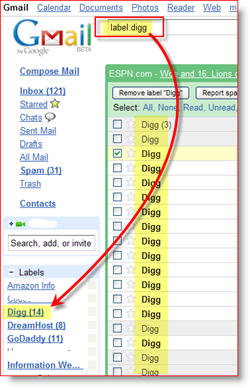
Mehr Fragen? Bemerkungen? Würde gerne von dir hören! Wie immer posten Sie bitte Kommentare unten und Fragen in unserem Groovy Gemeinschaftsforum.
Stichworte: Google Mail, Google Mail-Filter, Anleitungen, Zeitersparnis, E-Mail organisieren










Hinterlasse einen Kommentar